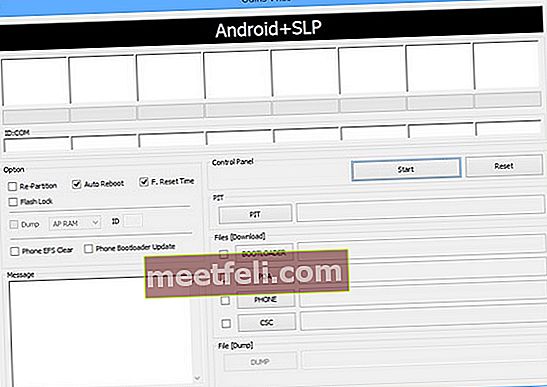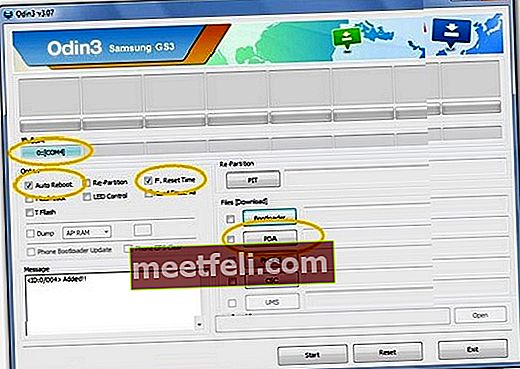Så du rotade din Samsung Galaxy S3 och fick lite anpassad Rom på din enhet. Men efter att ha använt den anpassade Rom under en tid känner du att få tillbaka fabriksinställningarna och återställa den lager-ROM som följde med din enhet när du först köpte den. Nu verkar du inte ha någon aning om hur du kan göra det. För att göra din uppgift enkel har vi den här guiden för dig som berättar hur du kan ladda ner lager Rom för Galaxy S3. Så gå steg för steg med följande guide för att ladda ner lager Rom för Galaxy S3 och installera det på din telefon för att återställa telefonen till ursprungliga fabriksinställningar.
För att få lösningar på eventuella problem med din Galaxy S3 som kameraproblem, frekvent frysproblem etc. besök Technobezz.
Se även- Hur man rotar och låser upp Samsung Galaxy S4
Steg för att ladda ner lager Rom för Galaxy S3
Viktiga punkter:
- Den här guiden hjälper dig att ladda ner lager Rom för Galaxy S3, men det går på egen risk att gå vidare med guiden. Vi ansvarar inte för något fel som kan leda till att du bygger din enhet.
- Håll telefonen laddad på tillräcklig nivå för att säkerställa oavbruten procedur.
- När du rotade din enhet kan Knox-räknaren kanske inte ha löst ut. Men när du väl har återställt ditt lager genom den givna proceduren kommer det inte att finnas några spår som du någonsin har installerat Clockwork Mod Recovery eller rotat din telefon.
- Det är endast giltigt för Samsung Galaxy S3. Att testa det på andra telefoner kan leda till att enheten blir murad.
Så här är guiden som låter dig ladda ner och installera Rom för Galaxy S3 på din telefon. Gå steg för steg.
- Det första steget du behöver göra är att ladda ner och installera 'Triangle Away-appen' på din Galaxy S3. Du kan ladda ner appen Triangle Away från länken nedan. Efter att du laddat ner den på din Galaxy S3., Installera den bara när du installerar andra appar. Triangeln borta
- Öppna den efter installationen av appen. På skärmen för appen väljer du 'Återställ Flash-räknare'.
- Stäng nu av telefonen och ta bort den från laddningen om den är ansluten till laddningen.
Sätt din telefon i 'Nedladdningsläge'. För att göra det, håll ner 'Volym ned', 'Startknapp' och 'Strömknapp' samtidigt. Detta kommer att få din telefon till 'Hämta läge'. Nu när du känner en vibration släpper du av 'Strömknappen' men håll ned 'Volym ned' och 'Hem-knappen'.
- Efter detta trycker du på 'Volym upp' för att fortsätta.
- Din telefon är i 'Nedladdningsläge' nu. Du kan nu ansluta din Galaxy S3 via microUSB till din dator.
- Nu ska du ladda ner 'Odin3 v1.85.zip' på din telefon. Klicka här för att ladda ner.
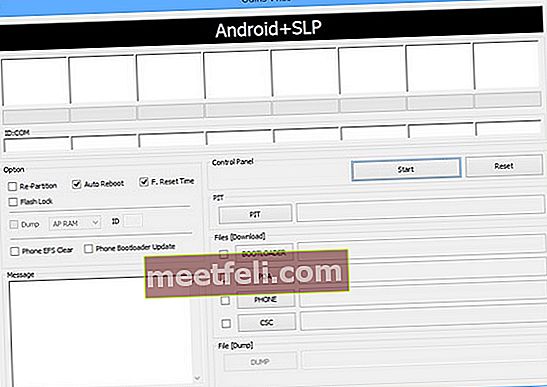
- Du måste också ladda ner Rom-filen för din Galaxy S3 efter att du har valt din Galaxy S3-modell. Klicka här för att ladda ner.
- Extrahera nu den nedladdade zip-filen.
- Packa upp "Odin3 v.185.zip" och öppna programmet.
- I Odin-applikationen kan du se en gul markerad ruta till vänster på skärmen. Efter denna nedladdning och installera 'Samsung Kies'.
- När du är klar, klicka på "PDA" och leta sedan upp .tar-filen som du har extraherat. Det är din Stock Rom-fil.
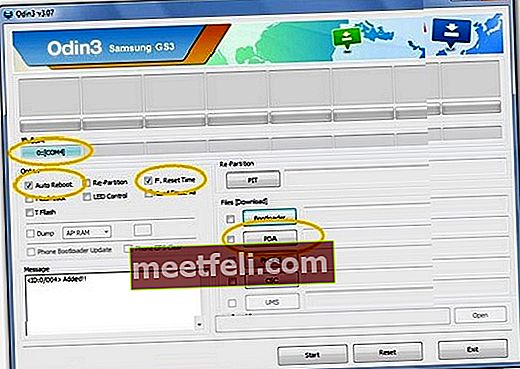
- Klicka nu på 'Start'. Efter detta startar processen och din telefon startas om.
Låt processen gå och vänta på att telefonen startar om.
- Om du ser några fel bör du göra en fabriksåterställning i lageråterställning.
- Stäng av din telefon.
- Medan telefonen är avstängd trycker du på 'Volym upp', 'Startknapp' och 'Strömknapp'. Nu när du känner vibrationen, släpp sedan av strömbrytaren utan att släppa 'Volym upp' och 'Hem-knappen'.
- Välj här 'Rensa data / fabriksåterställning' och välj 'Ja' när du uppmanas att bekräfta.
- Välj nu 'Torka cachepartition'.
- När du är klar väljer du "Starta om systemet nu".
När enheten startar om har din Galaxy S3 lagret Rom installerat på den. Du vet nu hur du laddar ner Stock Rom för Galaxy S3.
Din enhet visas som rotad och ingen kan säga att du har rotat din enhet och har installerat en anpassad Rom på din Galaxy S3.
Se för mer hjälp